Menghapus kredensial cache terkait Office harus menyelesaikan pekerjaan
- Jika Anda berurusan dengan kesalahan kredensial yang di-cache telah kedaluwarsa pada aplikasi Office, itu mungkin karena data aplikasi yang rusak.
- Anda dapat memperbaiki masalah ini dengan memastikan waktu PC Anda disinkronkan dengan sempurna.
- Solusi sederhana lainnya adalah mengubah pengaturan sinkronisasi OneDrive Anda untuk aplikasi Office.
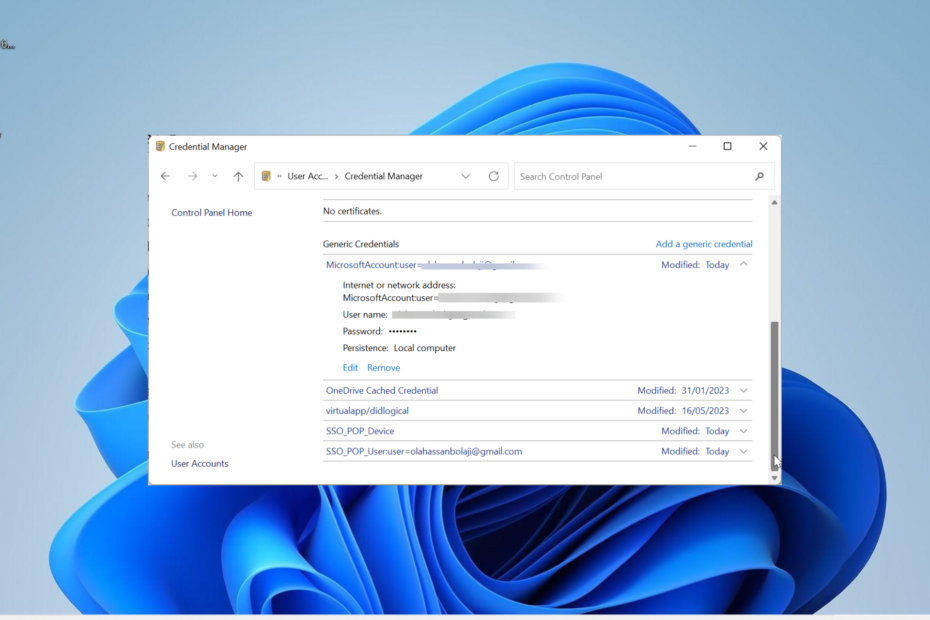
Microsoft Word dan PowerPoint adalah beberapa yang paling banyak digunakan Aplikasi Office di Windows sistem operasi. Namun, pengguna sering mengalami masalah dengan mereka, dengan kredensial yang di-cache telah kedaluwarsa, salah satu masalah terbaru.
Kesalahan ini terjadi saat mencoba menyimpan dokumen, dan terus meminta pengguna untuk masuk saat mereka sudah masuk. Jika Anda juga menghadapi masalah ini, panduan ini akan menunjukkan cara menghapus kesalahan dengan mudah.
Apa kredensial yang di-cache di Microsoft?
Kredensial yang di-cache pada PC Windows menyimpan hash kata sandi Anda secara lokal. Dengan hormat
Microsoft Office, menyimpan kredensial Anda ke dalam cache berarti menyimpan hash kata sandi untuk aplikasi Office Anda.Perhatikan bahwa itu sama sekali tidak menyimpan kata sandi Anda. Hanya hash yang disimpan dan digunakan untuk mengautentikasi login Anda.
Bagaimana cara memperbaiki kredensial yang di-cache jika telah kedaluwarsa?
1. Keluar dan masuk ke aplikasi Office
- Luncurkan PowerPoint, Word, atau aplikasi Office apa pun yang memberikan kesalahan.
- Klik Mengajukan tab di bagian atas.
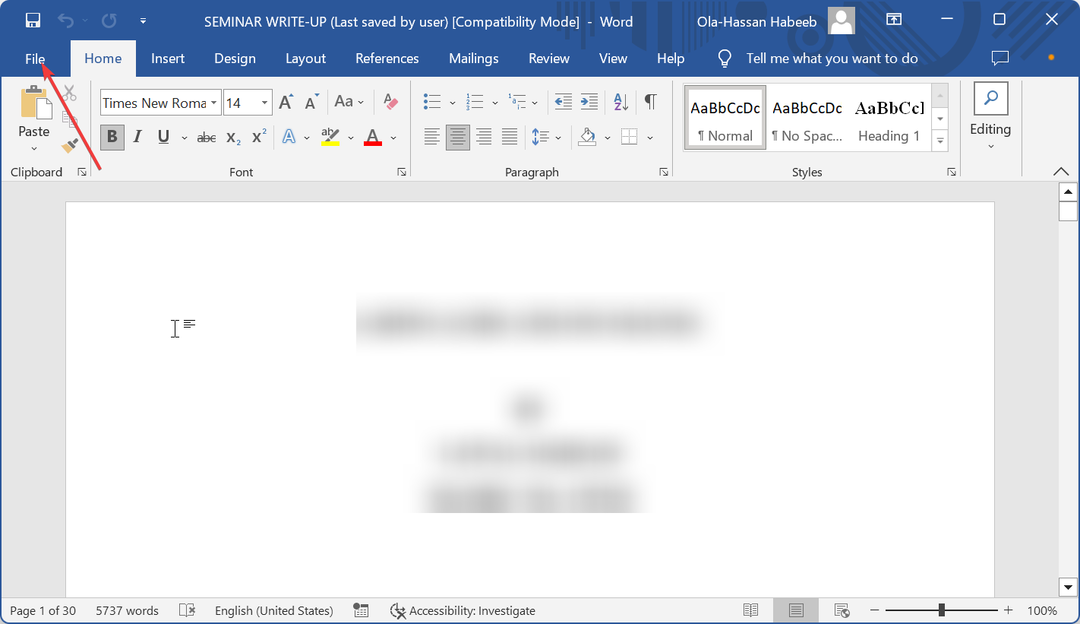
- Sekarang, pilih Akun di panel kiri.
- Terakhir, keluar, tunggu beberapa menit, dan masuk kembali.
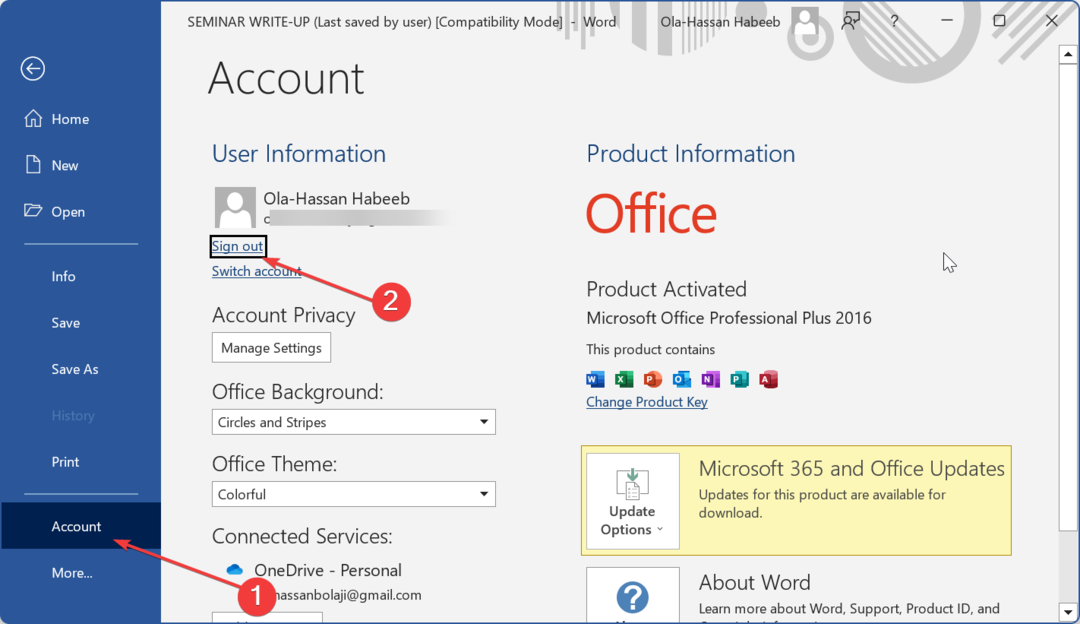
Terkadang, perbaikan yang paling sederhana biasanya yang paling efektif. Dan ini terbukti benar untuk beberapa pengguna dalam memperbaiki kesalahan kredensial yang di-cache telah kedaluwarsa.
Jadi, jika Anda menghadapi masalah ini, hal pertama yang harus dicoba adalah masuk dan keluar dari aplikasi Office yang memberikan kesalahan.
2. Ubah pengaturan OneDrive
- Klik kanan OneDrive ikon di Taskbar Anda.
- Klik ikon roda gigi sudut kanan atas dan pilih Pengaturan pilihan.
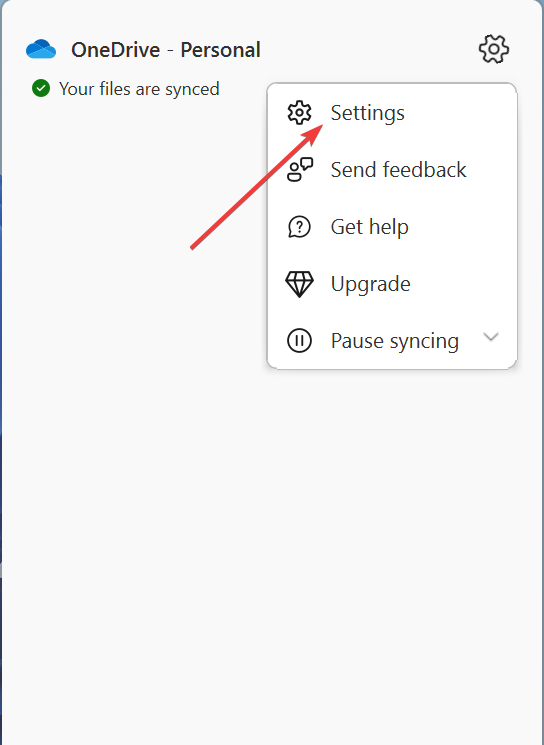
- Sekarang, klik Kantor tab di bagian atas.
- Hapus centang pada kotak untuk Gunakan Office 2016 untuk menyinkronkan file Office yang saya buka dan klik OKE tombol.
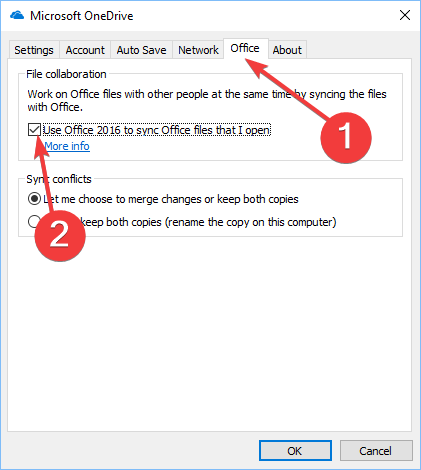
- Terakhir, keluar dari aplikasi Office Anda dan luncurkan kembali.
Terkadang, kesalahan kredensial yang di-cache telah kedaluwarsa mungkin disebabkan oleh masalah sinkronisasi di OneDrive. Untungnya, hal ini dapat diperbaiki dengan menonaktifkan penggunaan aplikasi Office Anda untuk menyinkronkan file yang Anda buka di OneDrive.
Perhatikan bahwa opsi untuk menonaktifkan fitur ini berbeda dengan penginstalan Microsoft Office Anda. Dalam beberapa kasus, Anda mungkin menemukan Gunakan Office untuk menyinkronkan file Office yang saya buka, masih sama.
- Runtime Error 9: Subskrip Di Luar Jangkauan [Fix]
- Runtime Error 57121: Ditentukan Aplikasi atau Ditentukan Objek [Fix]
3. Hapus kredensial cache Office
- Tutup semua aplikasi Office Anda.
- tekan Windows kunci, ketik kontrol, dan pilih Panel kendali pilihan.

- Sekarang, pilih Akun Pengguna pilihan.
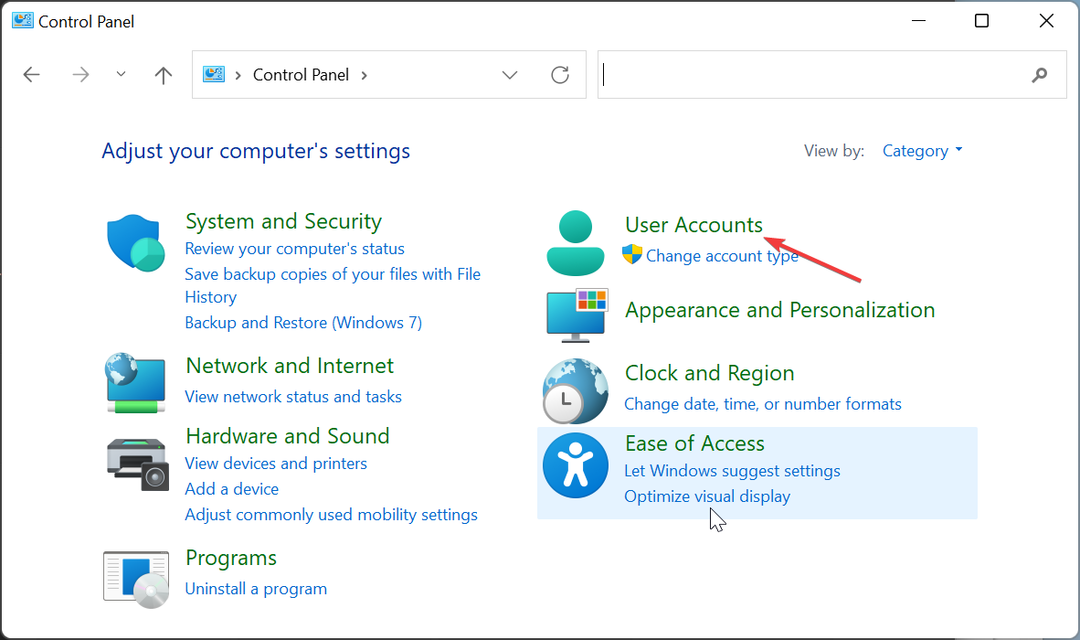
- Memilih Manajer credential dari pilihan yang tersedia.
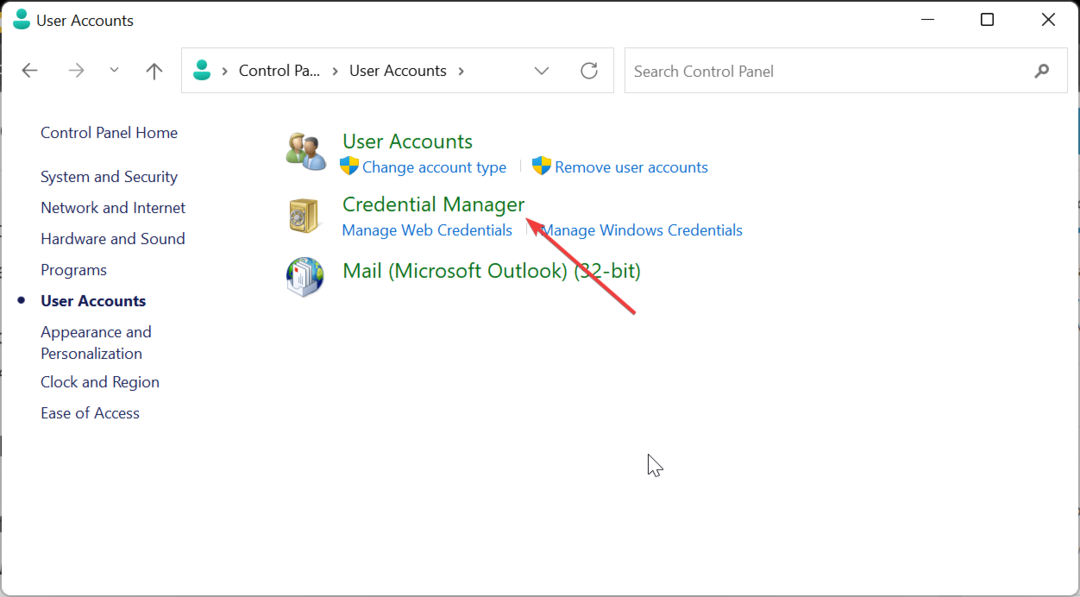
- Selanjutnya, pilih Kredensial Windows.
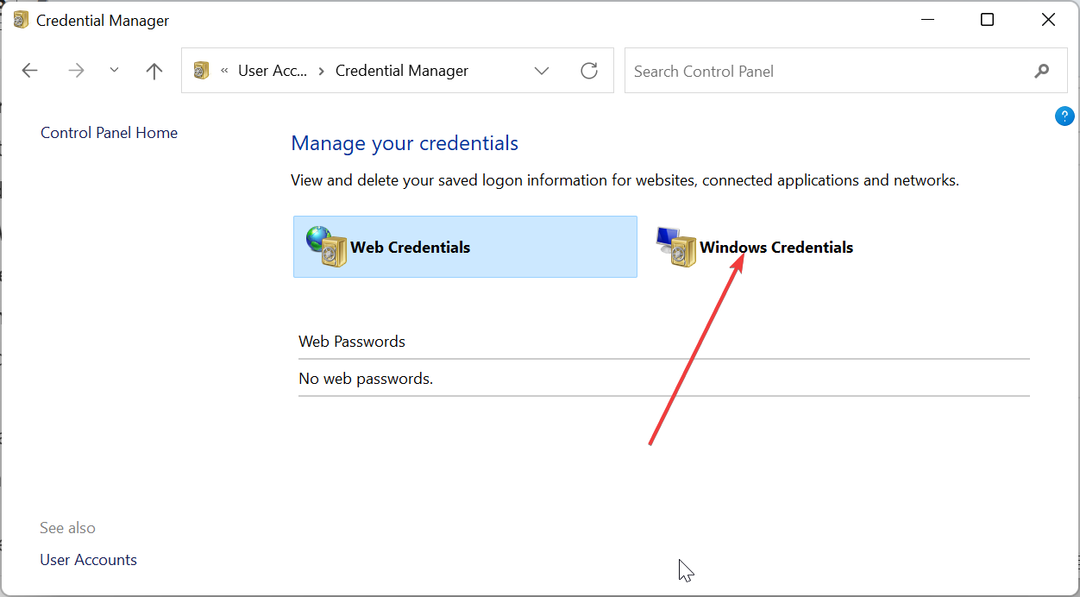
- Memilih Kredensial Generik dari opsi.
- Klik Menghapus tombol sebelum semua kredensial yang terkait dengan Office.
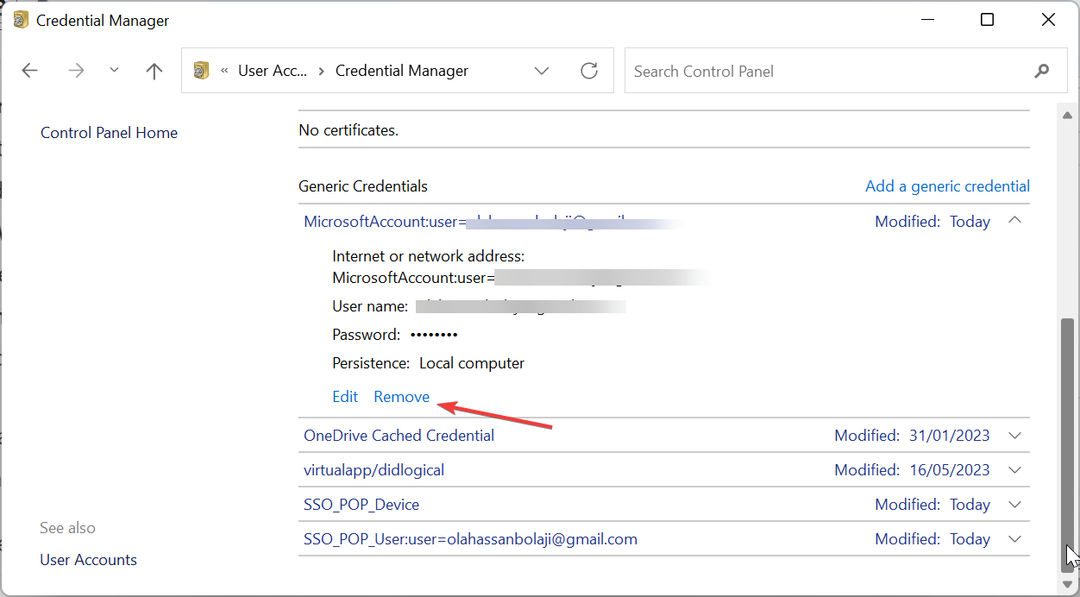
- Terakhir, luncurkan aplikasi Office Anda, masuk, dan periksa apakah masalah tetap ada.
Jika Anda mendapatkan konfirmasi bahwa kredensial yang di-cache telah kedaluwarsa saat mencoba menyimpan dokumen Office, mungkin memang demikian kenyataannya.
Untuk mengatasi masalah ini, Anda perlu menghapus kredensial yang di-cache untuk aplikasi Office Anda dan memulai ulang.
4. Sinkronkan tanggal dan waktu
- Tekan Windows + R, jenis kontroll, dan klik OKE.
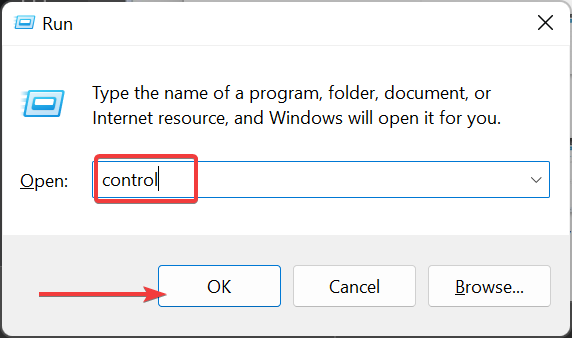
- Pilih Jam dan Wilayah di panel kanan.
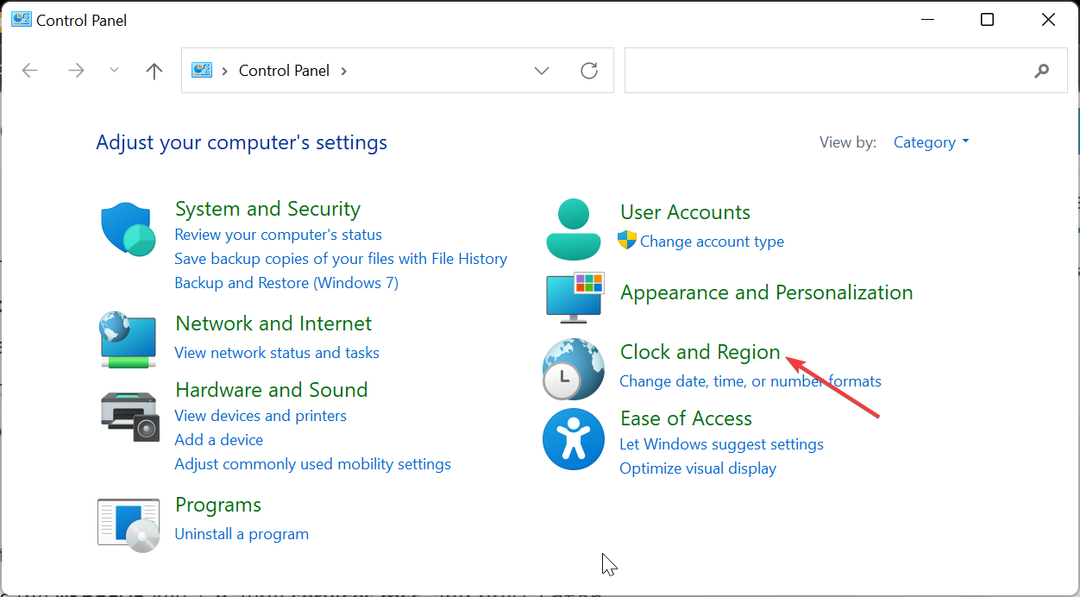
- Sekarang, pilih Tanggal dan waktu.
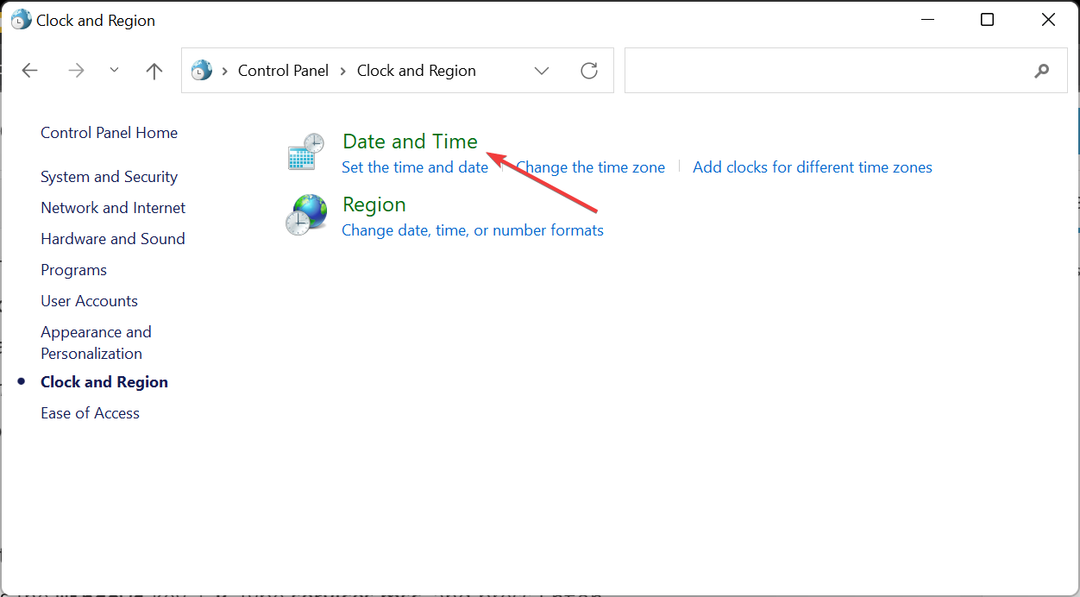
- Pilih Waktu Internet tab di bagian atas dan klik Ubah pengaturan tombol.
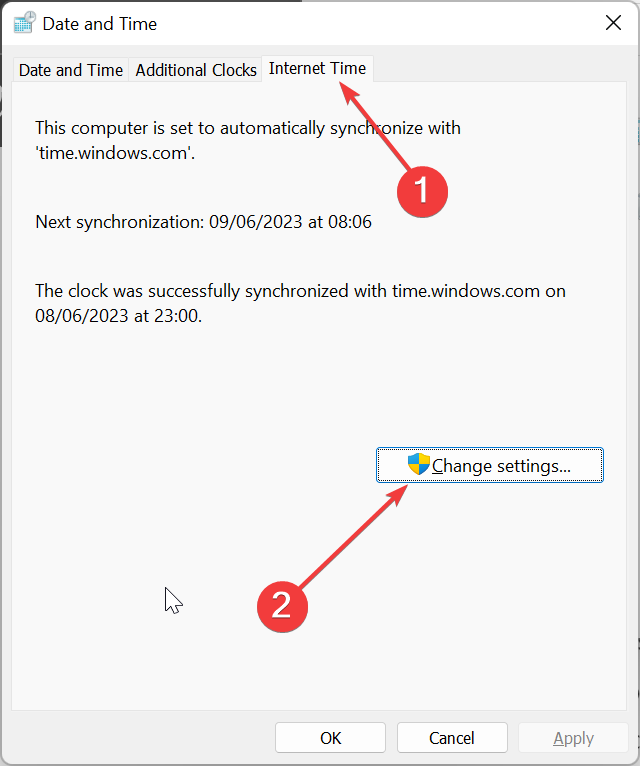
- Selanjutnya, pilih server lain jika diperlukan dan klik Memperbarui sekarang tombol untuk memaksanya segera disinkronkan.
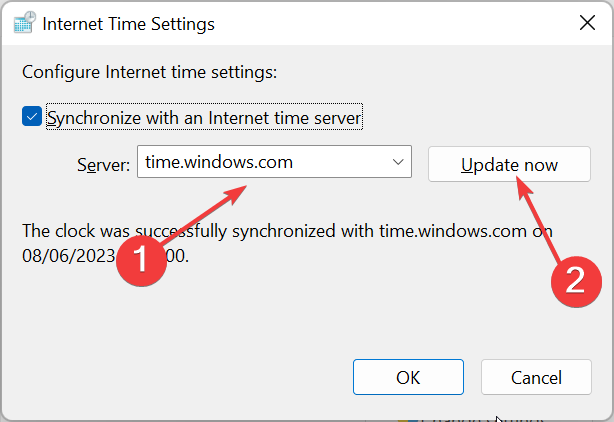
- Sekarang, periksa Sinkronisasi dengan server waktu Internet kotak dan klik OKE tombol.
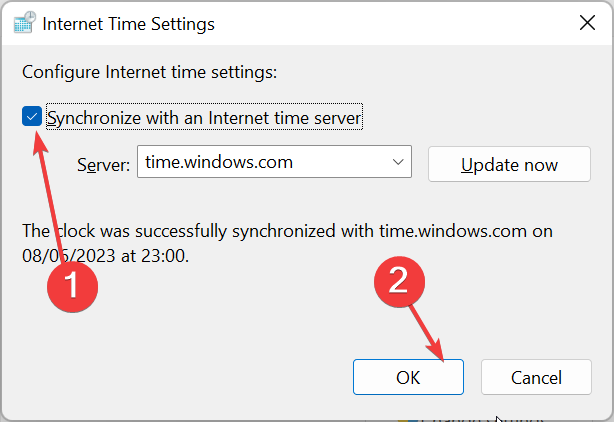
- Klik OKE tombol lagi di Tanggal dan waktu kotak.
- Dari sini, tekan Windows kunci + R, jenis layanan.msc, dan tekan Memasuki.
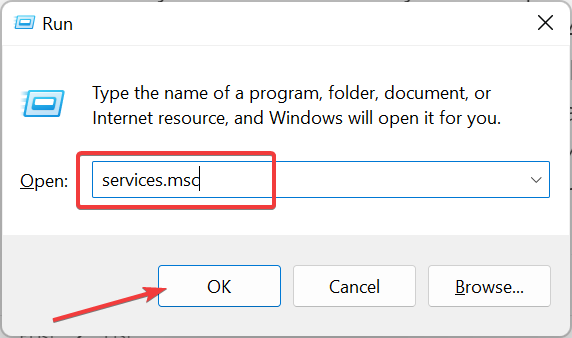
- Klik dua kali Waktu Jendela layanan untuk membukanya Properti.
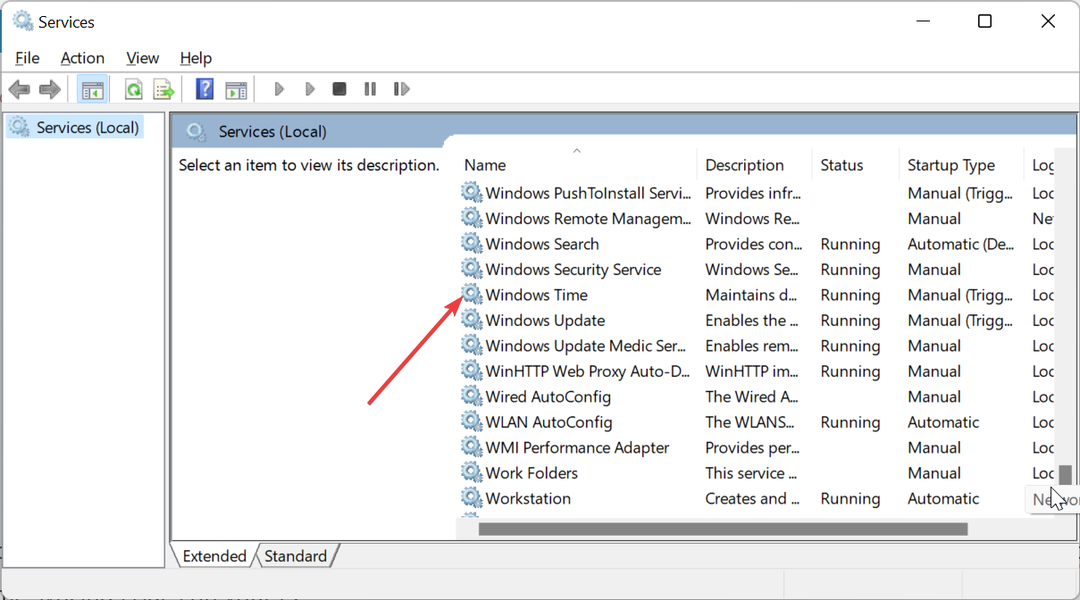
- Selanjutnya, atur Jenis startup ke Otomatis dan klik Awal tombol.
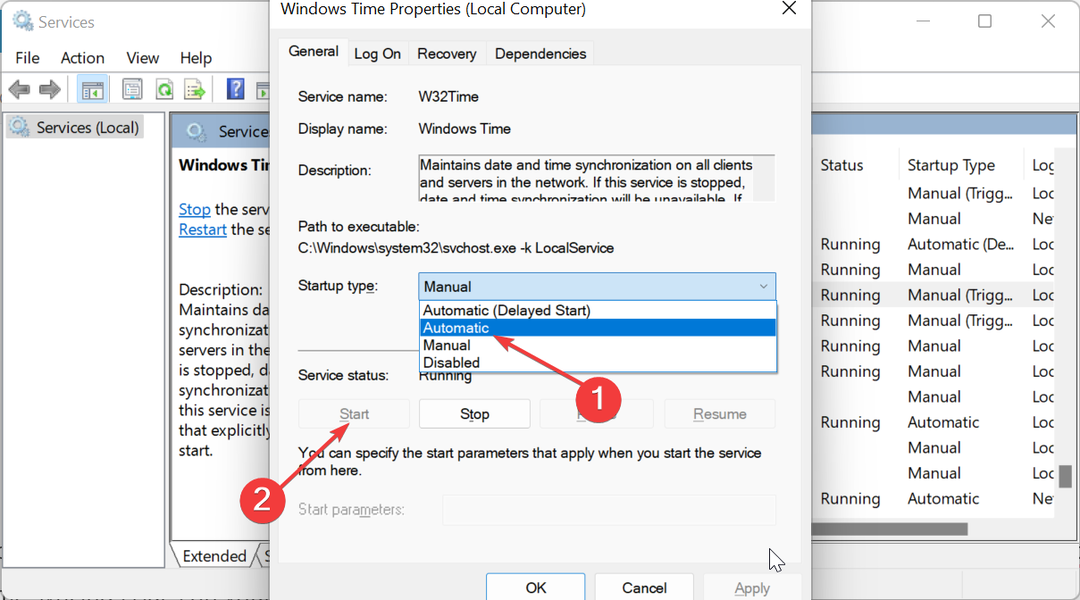
- Klik Menerapkan tombol diikuti oleh OKE untuk menyimpan perubahan.
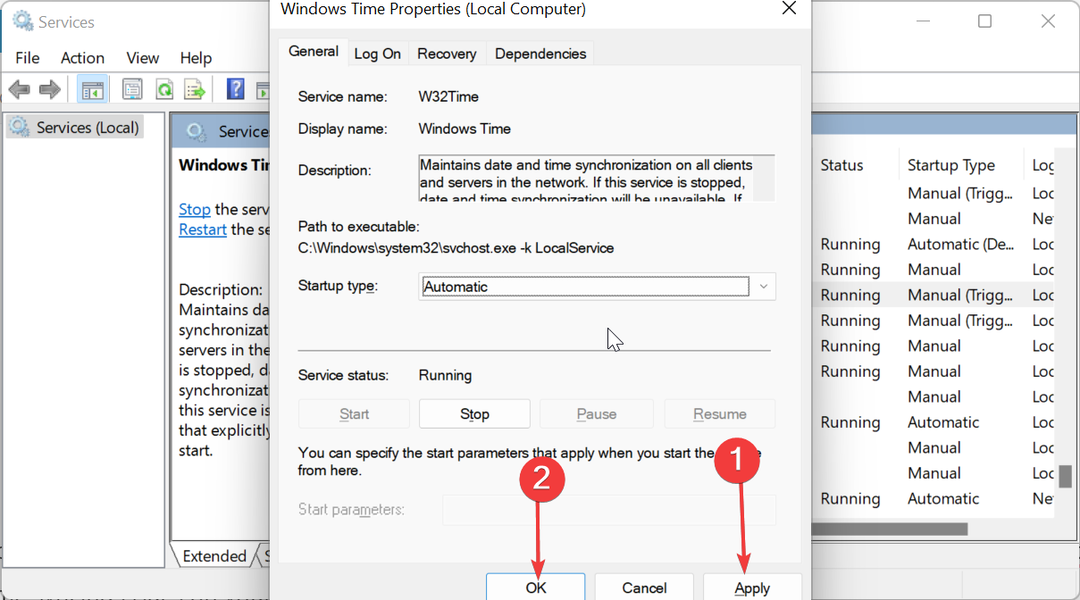
- Terakhir, luncurkan aplikasi Office Anda, masuk, dan periksa apakah masalah tetap ada.
Menurut beberapa pengguna, kredensial yang di-cache telah kedaluwarsa pesan kesalahan kadang-kadang bisa menjadi masalah sinkronisasi waktu pada PC Anda.
Meskipun hal ini biasanya jarang terjadi, solusi di atas terbukti efektif bagi sebagian orang.
Dengan ini, kita sekarang dapat menyimpulkan panduan terperinci ini untuk memecahkan kesalahan kredensial yang di-cache telah kedaluwarsa. Yang harus Anda lakukan sekarang adalah mengikuti langkah-langkah di atas dengan hati-hati, dan masalahnya harus diselesaikan untuk selamanya.
Jika Anda berurusan dengan kesalahan 0xcaa70010 di Office 365, periksa panduan terperinci kami untuk memperbaikinya dengan cepat.
Jangan ragu untuk memberi tahu kami solusi yang membantu Anda memperbaiki masalah ini di komentar di bawah.


